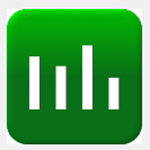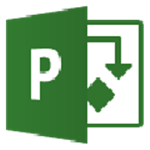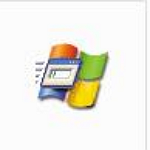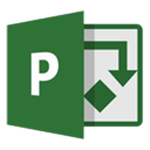
project官方版下载中文版 2019破解版
免费软件- 软件大小:3.32G
- 软件语言:简体中文
- 更新时间: 2021-12-24
- 软件类型:国产软件
- 运行环境:win系统
- 软件等级 :
大雀下载地址
- 介绍说明
- 下载地址
- 相关推荐
Project2019是微软公司推出的一款优秀的项目管理工具。用户可以使用Project2019官方中文版快速建立甘特图、日常表,轻松规划项目进度,对相关资源进行合理分配,提高工作效率。
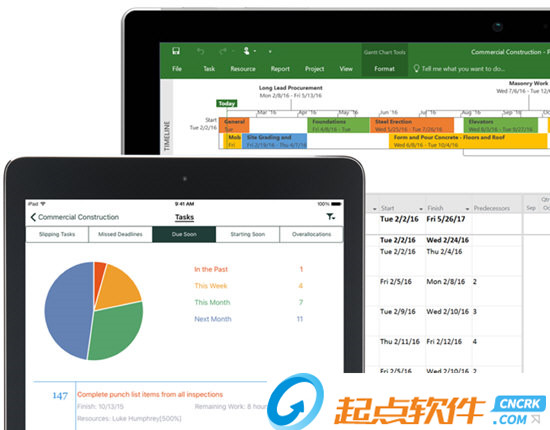
项目组合管理:评估和优化项目组合以设置业务目标计划的优先级并获得所期望的结果。与 Power BI 的紧密集成可实现高级分析,因此可更好地制定决策。
资源管理:深入探索资源的使用方式以及如何使用集成工具进行协作。通过简化的任务和时间管理,团队可从任意位置输入更新,从而提供更好的执行监督。
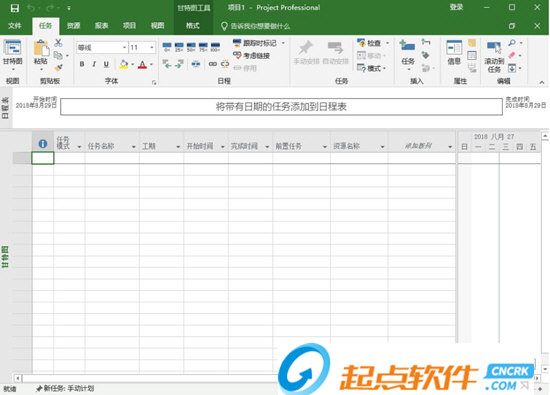
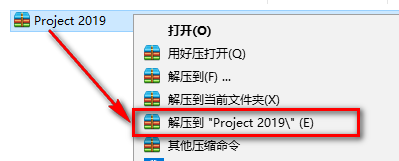
双击打开“Project 2019”文件夹
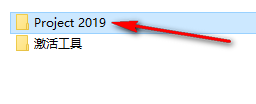
找到并选中【Set-up】鼠标右键“以管理员身份运行”
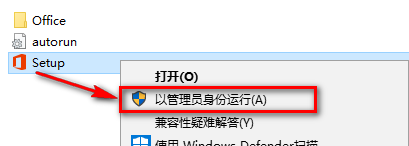
软件正在安装,请耐心等待
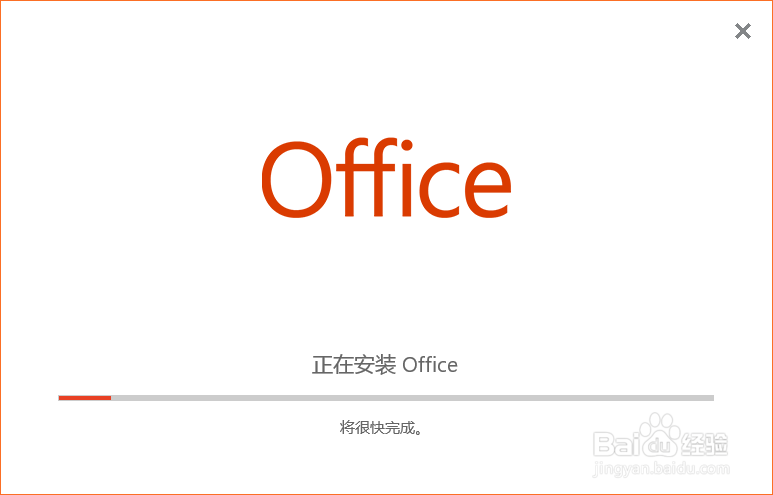
安装完成,点击“关闭”
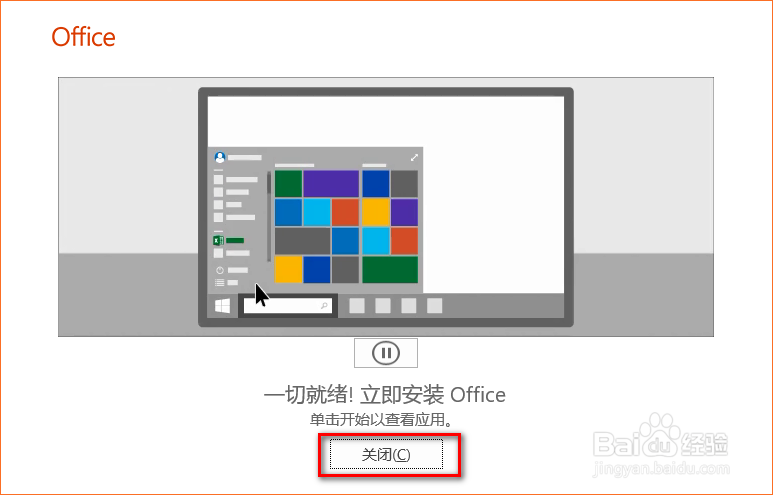
Project2019软件激活教程:
双击打开“激活工具”文件夹
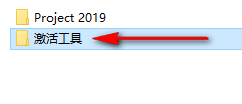
选中【KMS激活工具】,鼠标右键以管理员身份运行(如果打开文件夹后,没有激活软件,说明被杀毒软件当病毒处理了,关闭杀毒软件重新解压即可)
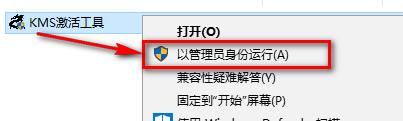
点击“激活Project 2010 ~ 2019 Pro”
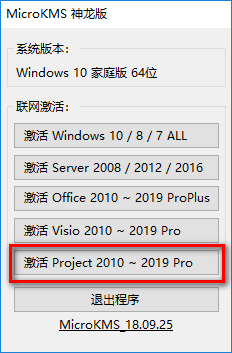
激活成功,点击“确定”
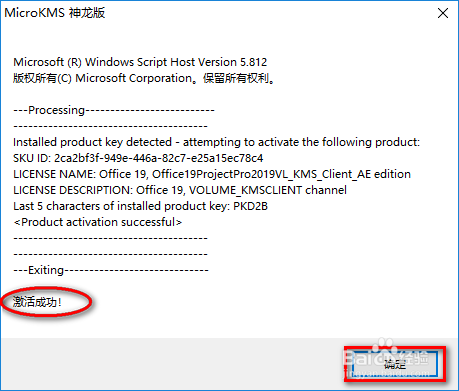
在开始菜单找到并启动软件,点击“接受并启动Project”
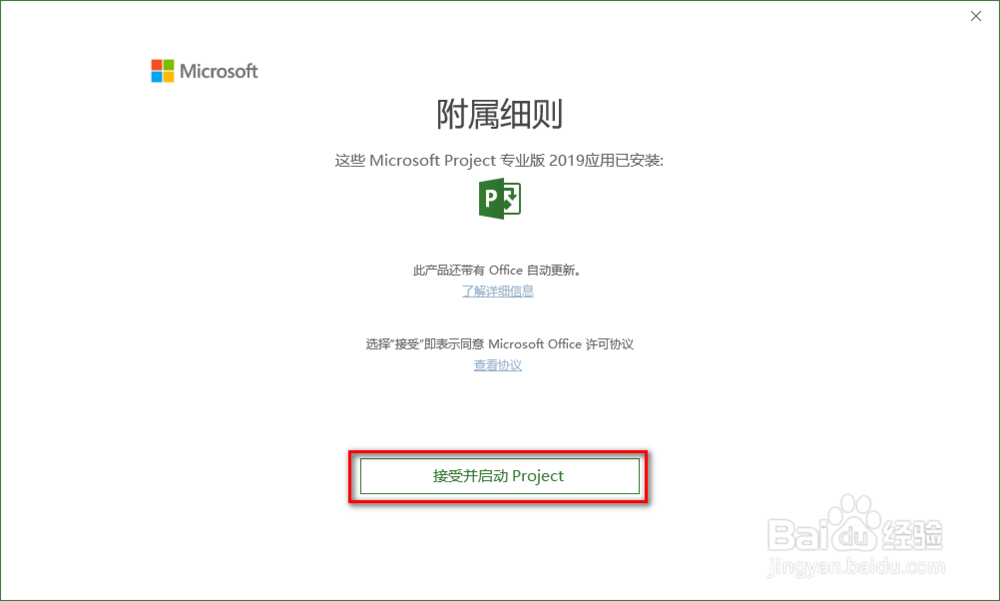
点击账户,在产品信息中可以查看是否激活成功,激活成功如下图,显示为激活的产品
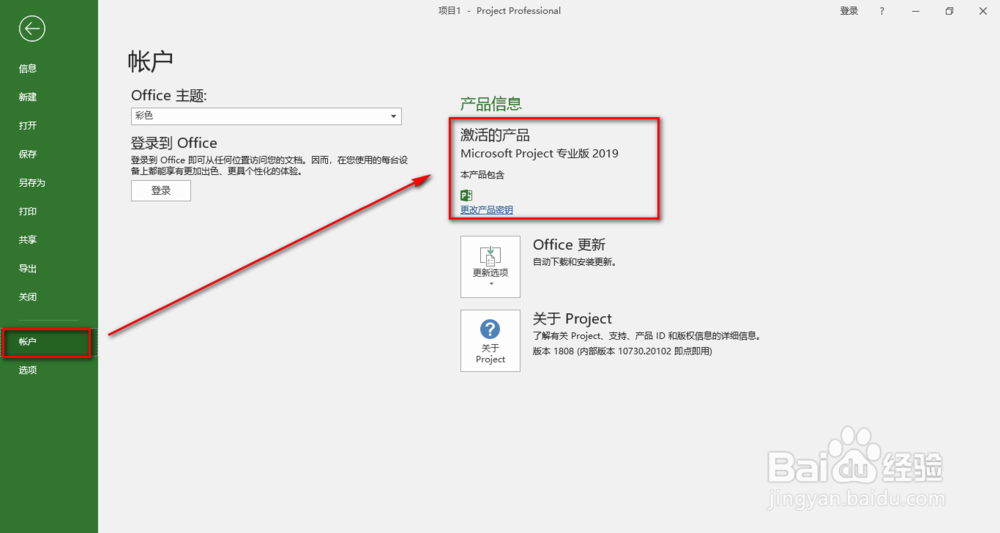
安装结束

注意事项:
Project 2019仅适用于Windows10操作系统
软件激活第四步,如果没有激活成功,关了重新激活几次
无需再记住要链接到的任务的 ID。反之,如果选择“前置任务”列中的单元格,然后选择向下箭头,将看到项目中所有任务的列表。任务层次结构和顺序与项目完全匹配,使你能够轻松滚动到右侧的任务,并选择旁边的复选框。
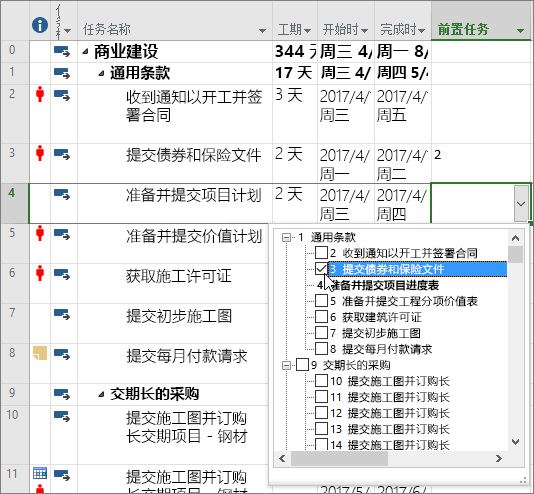
任务摘要名称字段
如果任务列表较长,可能很难了解整个项目计划中任务缩进的内容。“任务摘要名称”字段是只读字段,该字段显示任务的摘要任务的名称。将此字段添加为“任务”视图中的列,这有助于阐明项目的结构。若要添加此字段,请右键单击列标题(要添加域的位置的右侧),选择“插入列”,然后从下拉列表选择“任务摘要名称”。
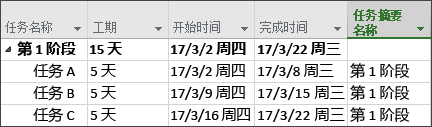
日程表栏标签和任务进度
更轻松传达项目进度!现可标记日程表栏,任务上直接显示任务进度,共享状态时可简单快速地说明计划和进行中的工作。
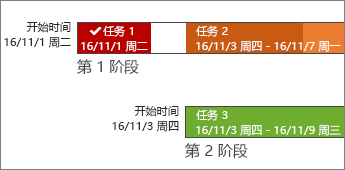
辅助功能改进
我们会不断努力,为所有客户改进 Project 的辅助功能。在 Project 2019 中,我们设法使 Windows Narrator 和其他辅助技术更轻松地读取更多 Project 元素,并改进了对比度和键盘支持。
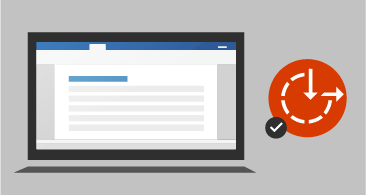
创建项目计划。
构建项目团队并分配资源。
查看任务和资源的各种视图。
衡量进度。
管理预算。
如何使用project2019创建项目:
1.打开 Project。
如果已在处理项目计划,请选择“文件”>“新建”。
2.选择一个模板,或在“搜索联机模板”对话框中键入,然后按 Enter。
或者,选择“空白项目”从头开始创建项目。
3.如果你选择模板,请选择所需选项,然后选择“创建”。
更改模板中的资源、任务和工期,满足项目需要。
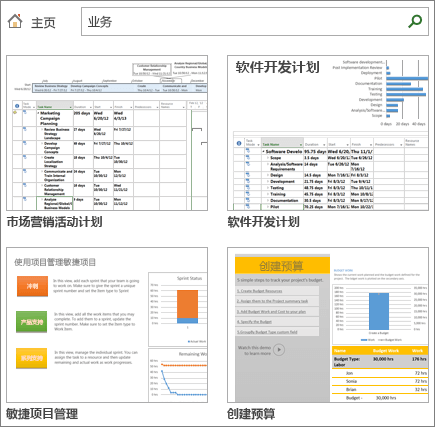
注意: 若要基于现有项目创建新项目,请更改项目的开始日期和完成日期,然后使用新名称或在其他位置保存该项目文件。
如何使用project2019将任务添加到项目
1.选择“视图”>“任务视图”>“甘特图”。
2.在第一个空白“任务名称”字段中键入任务名称。
3.按 Enter。
4.重复步骤 2 和 3 输入所需任务。
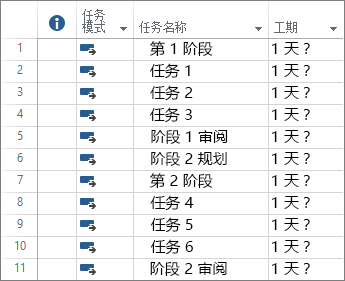
在 Project 2019中编辑项目
分级显示项目中的任务
降级任务和升级任务以显示层次结构。 降级的任务将成为其上方任务的子任务,其上方任务则为摘要任务。
1.选择“视图”>“任务视图”>“甘特图”。
2.在“任务名称”列中选择需进行降级或升级的一个或多个任务。
3.执行下列操作之一:
选择“任务”>“计划”>“降级任务” 功能区中的“降级任务”按钮。 ,或按 Alt+Shift+Left 使任务成为子任务。
选择“任务”>“计划”>“升级任务” 功能区上的“升级任务”按钮 ,或按 Alt+Shift+Right 使任务成为其上级任务。
可以使用子任务和摘要任务显示阶段,轻松浏览大型项目等。
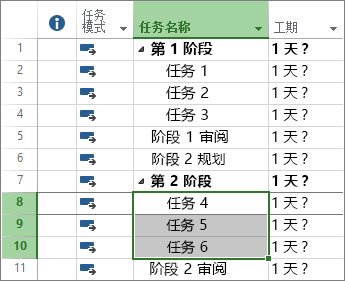
使用project2019对项目中的任务进行关联
可以关联项目中的任意两个任务以显示它们的关系,这称为任务相关性。 关联任务后,对其中一个任务所做的任何更改都会影响另一个。
1.选择“视图”>“任务视图”>“甘特图”。
2.按住 Ctrl 并选择要关联的两个任务(在“任务名称”列中)。
3.选择“任务”>“关联所选任务” 功能区“任务”选项卡上的“链接任务”按钮 ,或按 Ctrl+F2。
Project 支持四种类型的任务关联,显示不同的关系。
有关任务关联和计划安排的详细信息,请参阅 How Project schedules tasks:Behind the scenes(Project 如何安排任务:幕后揭秘)。
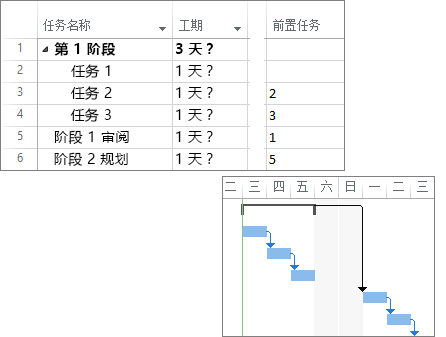
使用project2019更改视图
1.选择“视图”选项卡。
2.执行下列操作之一:
在“任务视图”组或“资源视图”组中选择要使用的视图。
选择“甘特图”>“其他视图”,查看所有可用视图,然后从“其他视图”对话框中的选项进行选择。
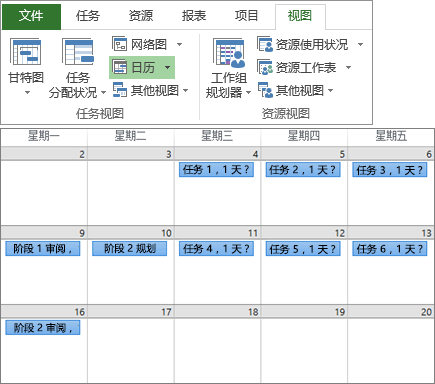
在 Project 2019中管理项目
添加重要事件
1.选择“视图”>“任务视图”>“甘特图”。
2.在第一个空行中键入重要事件名称,或选择要转换为重要事件的任务。
3.在“工期”字段中键入“0”。
4.按 Enter。重要事件符号现在是甘特图的一部分。
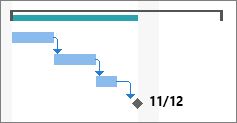
使用project2019向任务分配人员
1.选择“视图”>“任务视图”>“甘特图”。
2.在“资源名称”列中对要分配的任务选择箭头。
3.执行下列操作之一:
从列表中选择人员处理任务。
如果没有看到要分配的人员姓名,请键入新的姓名。
注意: 如果列表中没有名称,则尚未向项目添加任何名称。在列中键入新名称,或者,如果使用的是 Project Online、Project Online 桌面客户端或 Project Professional,则可将资源添加到企业资源池中,然后再分配它们来处理任务。
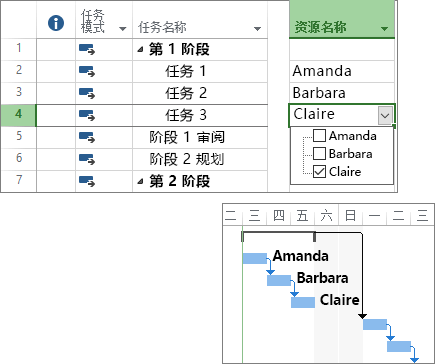
设置基线
1.可以通过设置和保存基线来获取原始计划的快照。这样便可查看项目与原始计划相比的进展。
选择“项目”>“计划”>“设置基线”>“设置基线”。
2.从“设置基线”列表中选择要设置的基线。
提示: 在一个项目中最多可以设置 11 个基线,以获得项目进度的频繁快照。
3.选择“完整项目”。
4.选择“确定”。
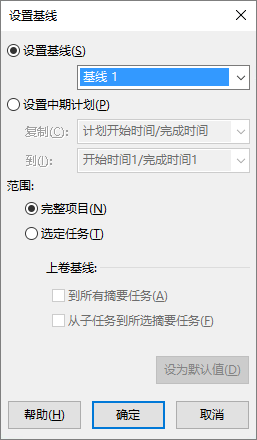
使用project2019创建项目报表
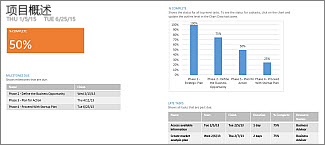
1.选择“报表”选项卡。
2.在“查看报表”组中选择所需的报表类型,然后选择特定的报表。
例如,若要打开“项目概述”报表,请选择“报表”>“仪表板”>“项目概述”。
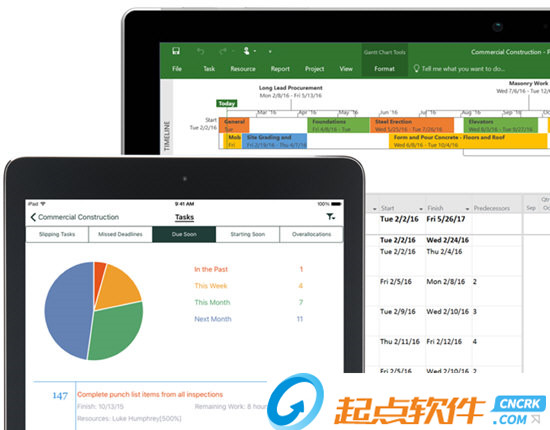
【Project2019软件功能】
项目管理:Microsoft Project 有助于轻松执行项目。内置模板和熟悉的日程安排工具可提高项目经理和团队的工作效率。项目组合管理:评估和优化项目组合以设置业务目标计划的优先级并获得所期望的结果。与 Power BI 的紧密集成可实现高级分析,因此可更好地制定决策。
资源管理:深入探索资源的使用方式以及如何使用集成工具进行协作。通过简化的任务和时间管理,团队可从任意位置输入更新,从而提供更好的执行监督。
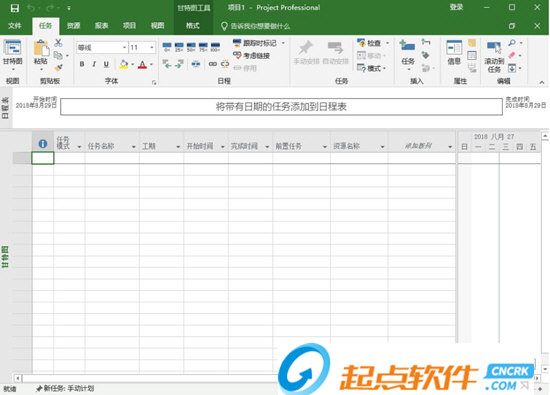
【Project2019安装激活教程】
下载好安装包后,鼠标右键解压到“Project 2019”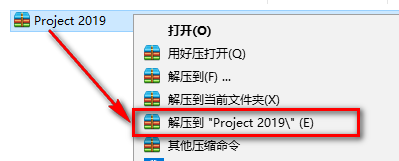
双击打开“Project 2019”文件夹
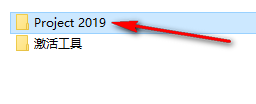
找到并选中【Set-up】鼠标右键“以管理员身份运行”
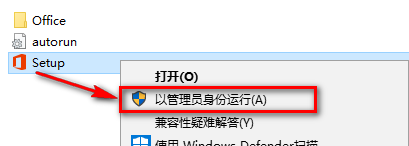
软件正在安装,请耐心等待
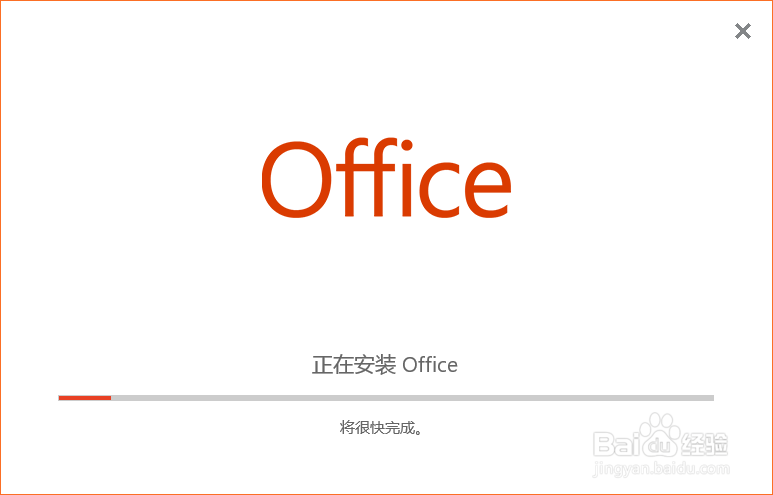
安装完成,点击“关闭”
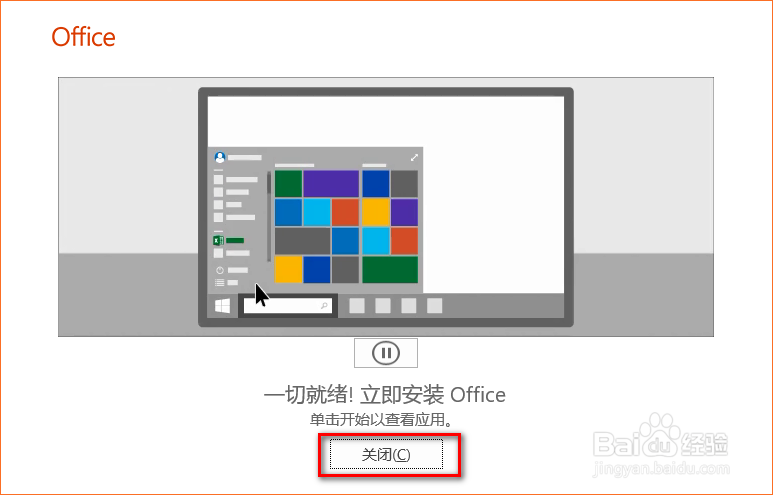
Project2019软件激活教程:
双击打开“激活工具”文件夹
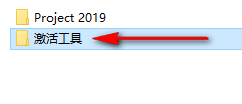
选中【KMS激活工具】,鼠标右键以管理员身份运行(如果打开文件夹后,没有激活软件,说明被杀毒软件当病毒处理了,关闭杀毒软件重新解压即可)
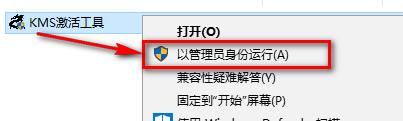
点击“激活Project 2010 ~ 2019 Pro”
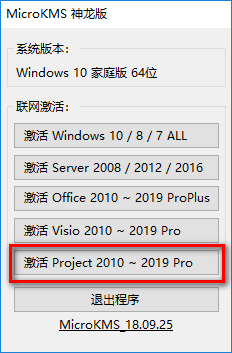
激活成功,点击“确定”
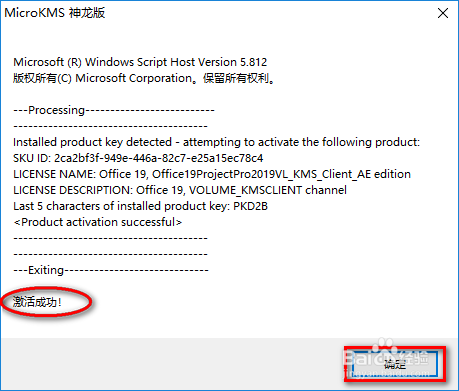
在开始菜单找到并启动软件,点击“接受并启动Project”
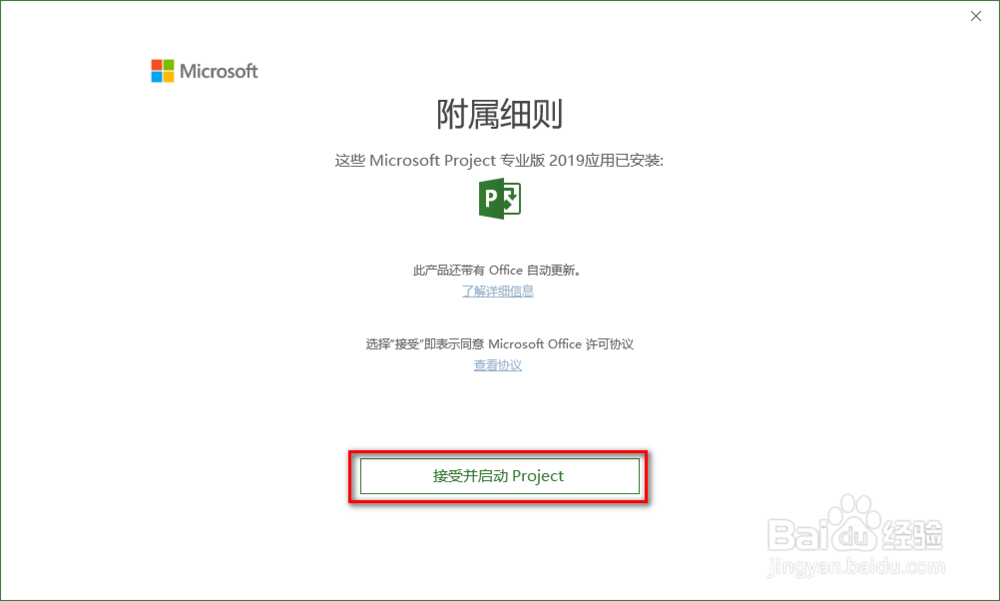
点击账户,在产品信息中可以查看是否激活成功,激活成功如下图,显示为激活的产品
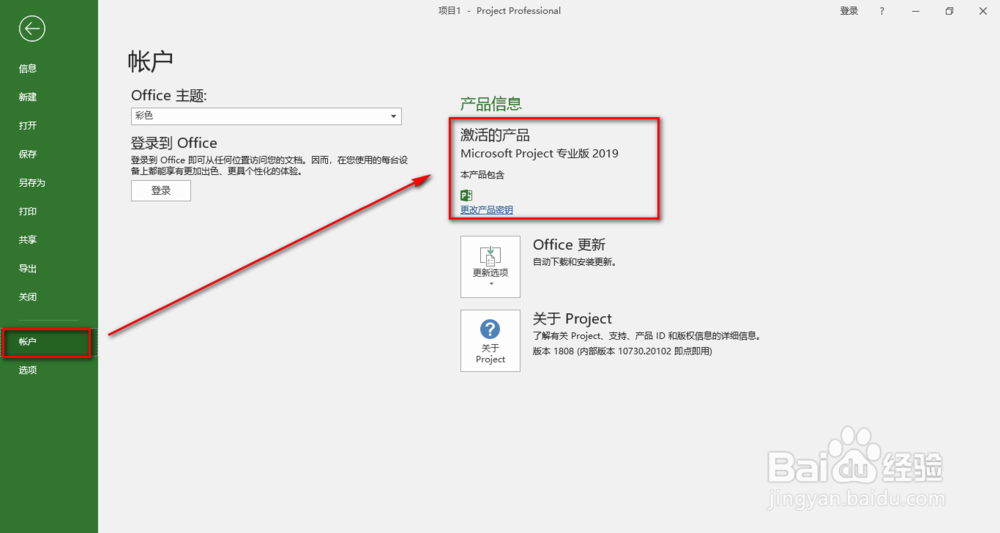
安装结束

注意事项:
Project 2019仅适用于Windows10操作系统
软件激活第四步,如果没有激活成功,关了重新激活几次
【新增功能】
使用下拉菜单链接任务无需再记住要链接到的任务的 ID。反之,如果选择“前置任务”列中的单元格,然后选择向下箭头,将看到项目中所有任务的列表。任务层次结构和顺序与项目完全匹配,使你能够轻松滚动到右侧的任务,并选择旁边的复选框。
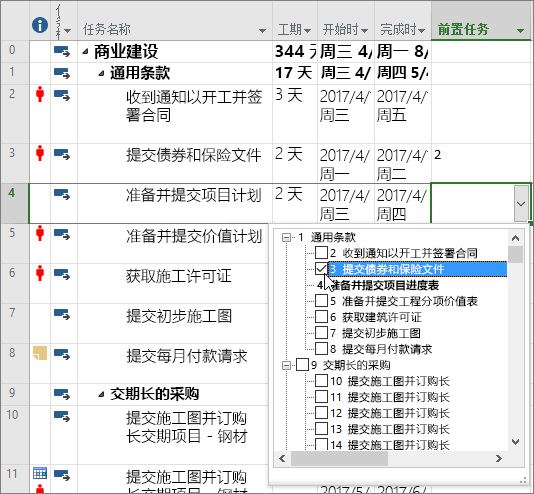
任务摘要名称字段
如果任务列表较长,可能很难了解整个项目计划中任务缩进的内容。“任务摘要名称”字段是只读字段,该字段显示任务的摘要任务的名称。将此字段添加为“任务”视图中的列,这有助于阐明项目的结构。若要添加此字段,请右键单击列标题(要添加域的位置的右侧),选择“插入列”,然后从下拉列表选择“任务摘要名称”。
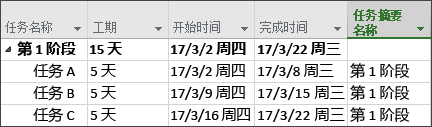
日程表栏标签和任务进度
更轻松传达项目进度!现可标记日程表栏,任务上直接显示任务进度,共享状态时可简单快速地说明计划和进行中的工作。
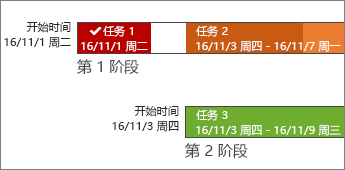
辅助功能改进
我们会不断努力,为所有客户改进 Project 的辅助功能。在 Project 2019 中,我们设法使 Windows Narrator 和其他辅助技术更轻松地读取更多 Project 元素,并改进了对比度和键盘支持。
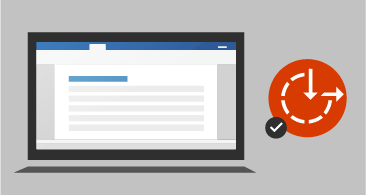
【Project2019使用教程】
在 Project 中,你可以:创建项目计划。
构建项目团队并分配资源。
查看任务和资源的各种视图。
衡量进度。
管理预算。
如何使用project2019创建项目:
1.打开 Project。
如果已在处理项目计划,请选择“文件”>“新建”。
2.选择一个模板,或在“搜索联机模板”对话框中键入,然后按 Enter。
或者,选择“空白项目”从头开始创建项目。
3.如果你选择模板,请选择所需选项,然后选择“创建”。
更改模板中的资源、任务和工期,满足项目需要。
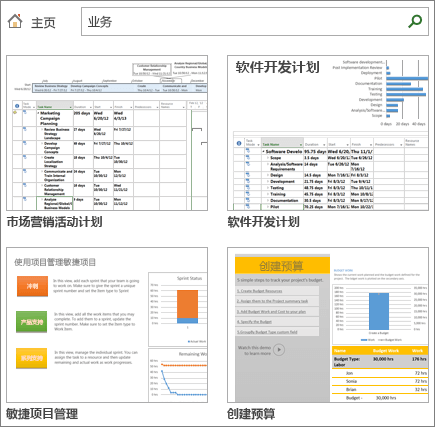
注意: 若要基于现有项目创建新项目,请更改项目的开始日期和完成日期,然后使用新名称或在其他位置保存该项目文件。
如何使用project2019将任务添加到项目
1.选择“视图”>“任务视图”>“甘特图”。
2.在第一个空白“任务名称”字段中键入任务名称。
3.按 Enter。
4.重复步骤 2 和 3 输入所需任务。
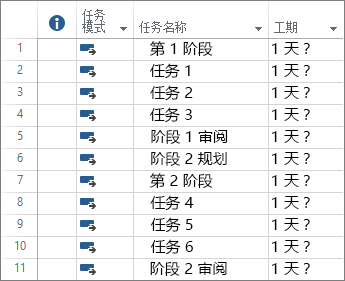
在 Project 2019中编辑项目
分级显示项目中的任务
降级任务和升级任务以显示层次结构。 降级的任务将成为其上方任务的子任务,其上方任务则为摘要任务。
1.选择“视图”>“任务视图”>“甘特图”。
2.在“任务名称”列中选择需进行降级或升级的一个或多个任务。
3.执行下列操作之一:
选择“任务”>“计划”>“降级任务” 功能区中的“降级任务”按钮。 ,或按 Alt+Shift+Left 使任务成为子任务。
选择“任务”>“计划”>“升级任务” 功能区上的“升级任务”按钮 ,或按 Alt+Shift+Right 使任务成为其上级任务。
可以使用子任务和摘要任务显示阶段,轻松浏览大型项目等。
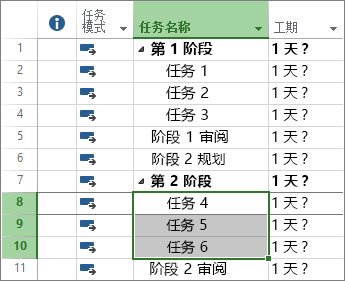
使用project2019对项目中的任务进行关联
可以关联项目中的任意两个任务以显示它们的关系,这称为任务相关性。 关联任务后,对其中一个任务所做的任何更改都会影响另一个。
1.选择“视图”>“任务视图”>“甘特图”。
2.按住 Ctrl 并选择要关联的两个任务(在“任务名称”列中)。
3.选择“任务”>“关联所选任务” 功能区“任务”选项卡上的“链接任务”按钮 ,或按 Ctrl+F2。
Project 支持四种类型的任务关联,显示不同的关系。
有关任务关联和计划安排的详细信息,请参阅 How Project schedules tasks:Behind the scenes(Project 如何安排任务:幕后揭秘)。
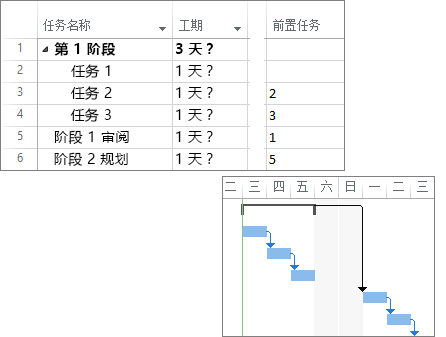
使用project2019更改视图
1.选择“视图”选项卡。
2.执行下列操作之一:
在“任务视图”组或“资源视图”组中选择要使用的视图。
选择“甘特图”>“其他视图”,查看所有可用视图,然后从“其他视图”对话框中的选项进行选择。
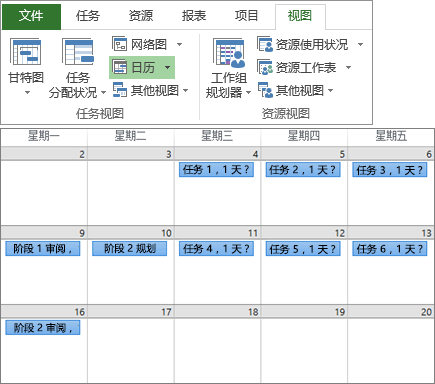
在 Project 2019中管理项目
添加重要事件
1.选择“视图”>“任务视图”>“甘特图”。
2.在第一个空行中键入重要事件名称,或选择要转换为重要事件的任务。
3.在“工期”字段中键入“0”。
4.按 Enter。重要事件符号现在是甘特图的一部分。
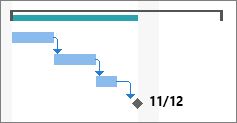
使用project2019向任务分配人员
1.选择“视图”>“任务视图”>“甘特图”。
2.在“资源名称”列中对要分配的任务选择箭头。
3.执行下列操作之一:
从列表中选择人员处理任务。
如果没有看到要分配的人员姓名,请键入新的姓名。
注意: 如果列表中没有名称,则尚未向项目添加任何名称。在列中键入新名称,或者,如果使用的是 Project Online、Project Online 桌面客户端或 Project Professional,则可将资源添加到企业资源池中,然后再分配它们来处理任务。
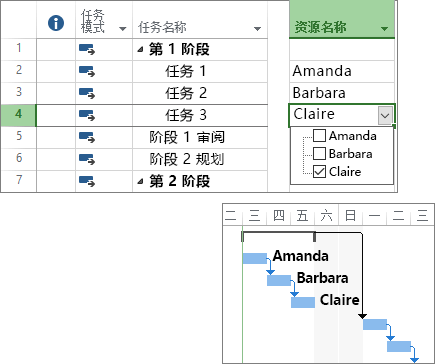
设置基线
1.可以通过设置和保存基线来获取原始计划的快照。这样便可查看项目与原始计划相比的进展。
选择“项目”>“计划”>“设置基线”>“设置基线”。
2.从“设置基线”列表中选择要设置的基线。
提示: 在一个项目中最多可以设置 11 个基线,以获得项目进度的频繁快照。
3.选择“完整项目”。
4.选择“确定”。
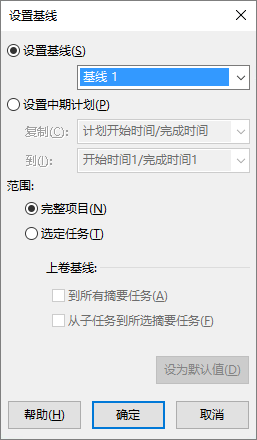
使用project2019创建项目报表
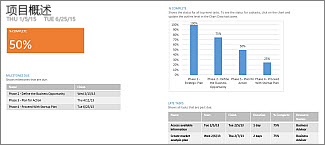
1.选择“报表”选项卡。
2.在“查看报表”组中选择所需的报表类型,然后选择特定的报表。
例如,若要打开“项目概述”报表,请选择“报表”>“仪表板”>“项目概述”。
下载地址
- PC版
- 电信高速下载
- 联通高速下载
- 广东电信下载
- 山东电信下载
默认解压密码:www.daque.cn
如需解压,请在本站下载飞压软件进行解压!